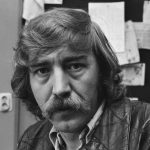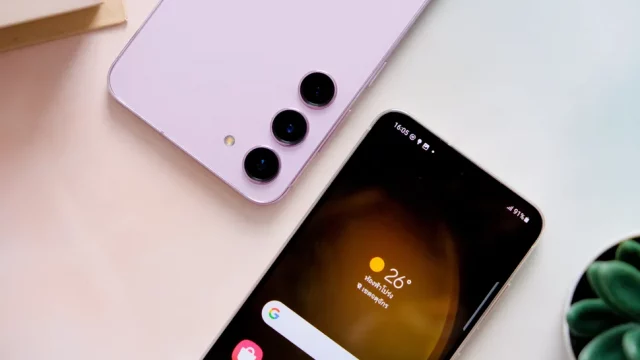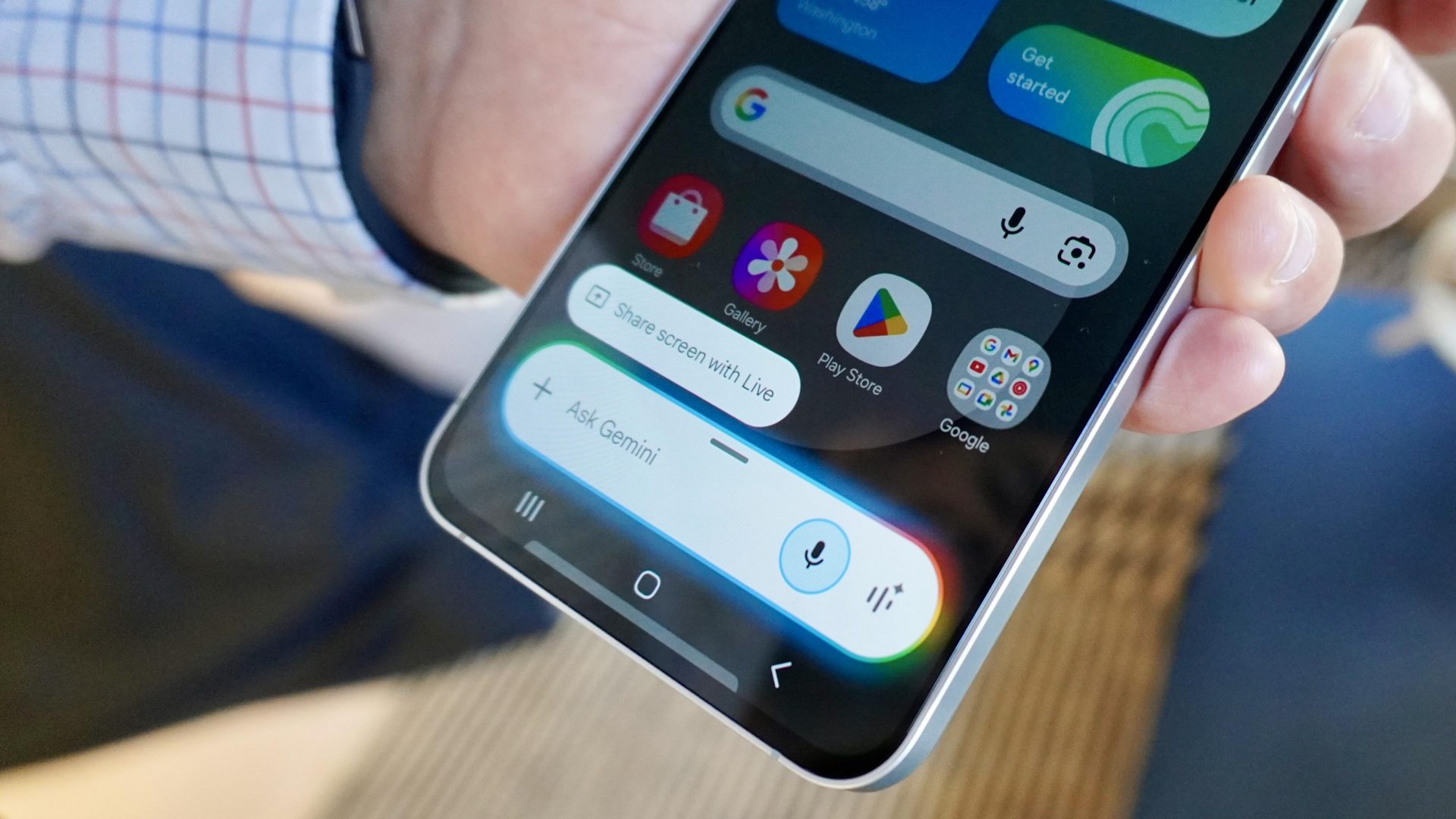Наверх
НаверхКак перенести данные на новый смартфон Samsung Galaxy через Wi-Fi, USB-C или компьютер
Расскажем, как восстановить ценные данные на новом смартфоне Galaxy.
Данное руководство посвящено переносу данных на новый смартфон Samsung Galaxy (S24 или другой).
Прежде чем мы начнем, стоит отметить, что существует три разных способа переноса данных на Samsung Galaxy – вы можете сделать это через Wi-Fi, кабель USB-C или компьютер, но все три метода используют фирменное программное обеспечение Samsung Smart Switch, для работы которого требуется Android 4.3 или более поздняя версия (на обоих устройствах).
Необходимые инструменты и требования
- Два смартфона (один из них – Samsung), оба под управлением Android OS 4.3 или более поздней версии
- Приложение Samsung Smart Switch
- Стабильное соединение Wi-Fi
- Кабель USB-C (необязательно)
- Компьютер под управлением Windows 7 или более поздней версии (необязательно)
Быстрые способы переноса данных на новый Samsung Galaxy
Чтобы передать данные по Wi-Fi, откройте приложение Smart Switch на обоих устройствах и следуйте инструкциям на экране.
Для передачи данных через USB-C подключите два устройства с помощью кабеля USB-C, затем откройте приложение Smart Switch на обоих устройствах и следуйте инструкциям на экране.
Чтобы перенести данные с помощью ПК, загрузите приложение Smart Switch на компьютер и подключите старое устройство с помощью совместимого кабеля. Создайте резервную копию данных со старого телефона на ПК, затем повторите процесс для нового устройства, но вместо «Резервное копирование» выберите «Восстановление».
Как переносить данные с помощью Wi-Fi
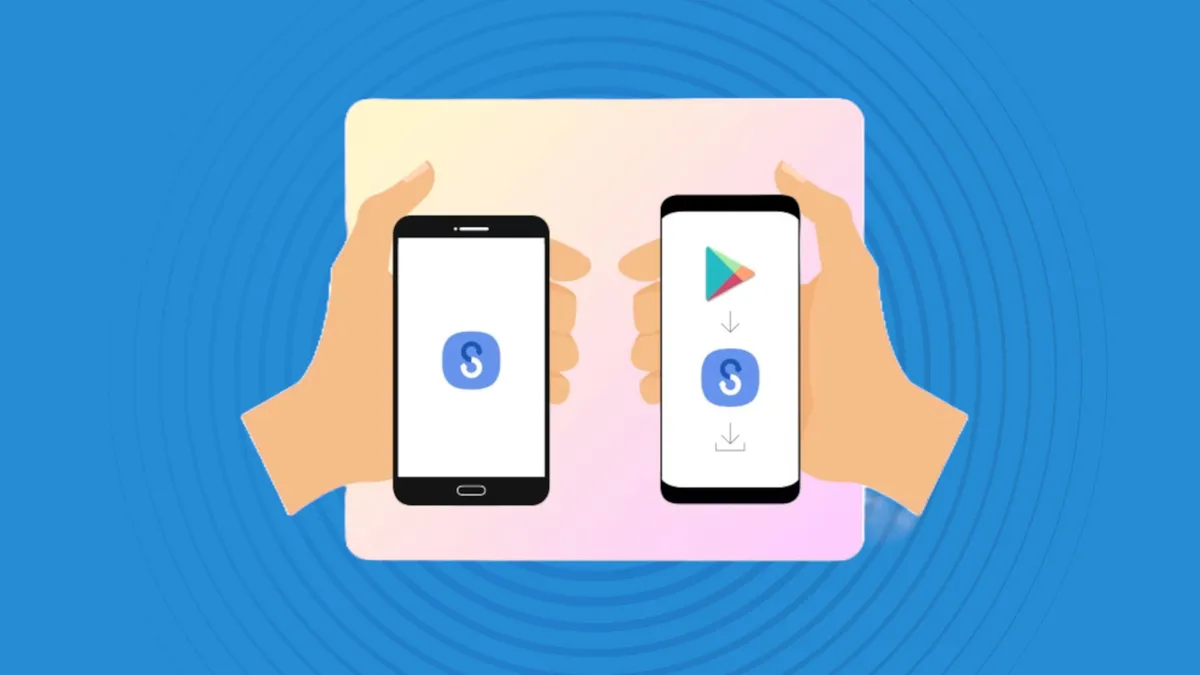
- Убедитесь, что функция Smart Switch включена на обоих устройствах.
Использование Smart Switch через Wi-Fi — это самый простой способ перенести контакты, фотографии, музыку и другие данные с одного устройства на новый смартфон Samsung. В большинстве новых моделей телефонов Samsung функция Smart Switch включена в стандартной комплектации – вы найдете приложение через Поиск или в Настройках. Но если вы переносите данные с устройства, не относящегося к семейству Galaxy, вам придется загрузить Smart Switch из Google Play Store. Для загрузки требуется Android 4.3 или более поздняя версия, а также 1,5 ГБ свободной памяти.
- Откройте приложение Smart Switch на обоих устройствах
Сначала откройте приложение Smart Switch на обоих устройствах. Если вы никогда раньше не пользовались Smart Switch, вам нужно будет принять правила и условия. Нажмите «Разрешить» на экране разрешений, чтобы перейти к шагу «Передача».
- Подключите оба устройства через Wi-Fi
Убедившись, что оба устройства подключены к одной сети Wi-Fi, соедините их вместе. На старом смартфоне нажмите «Передать данные», затем «Беспроводная сеть». На новом телефоне Galaxy нажмите «Получить данные», затем Galaxy/Android, затем «Беспроводная сеть».
- Передача данных между устройствами
Нажмите «Разрешить» на старом смартфоне, затем выберите объем данных, которые необходимо передать. Нажмите «Далее», чтобы начать процесс переноса. Оставшееся время будет отображаться в процентах. По завершении нажмите «Вернуться на главный экран».
Как переносить данные с помощью кабеля USB-C
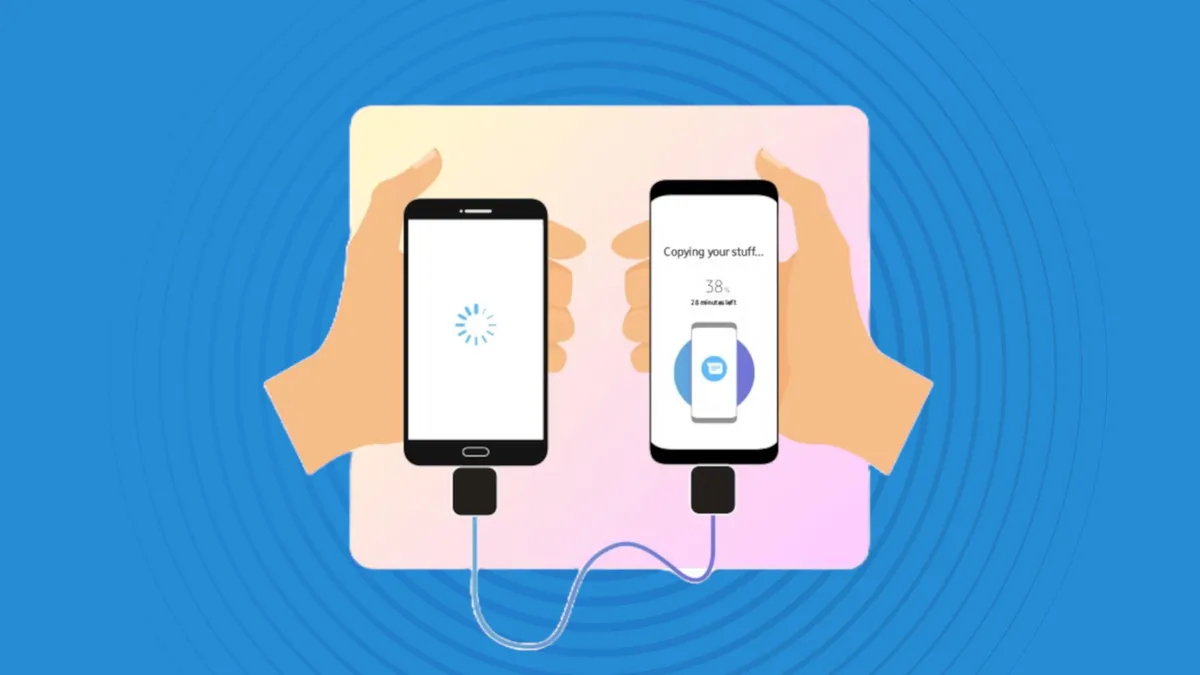
- Подключите два устройства через USB-C
Чтобы передать данные с помощью кабеля USB-C, выполните действия 1 и 2, описанные выше (вкратце: откройте приложение Smart Switch на обоих устройствах). Затем подключите оба устройства с помощью кабеля USB-C.
- Перенесите данные с одного устройства на другое
На новом смартфоне Samsung в интерфейсе приложения Smart Switch выберите «Резервное копирование», а затем «Разрешить». Выберите объем данных, которые необходимо перенести, и нажмите «Начать», чтобы перейти к обмену данными. Оставшееся время будет отображаться в процентах. По окончании нажмите «Вернуться на главный экран».
Как передавать данные с помощью ПК
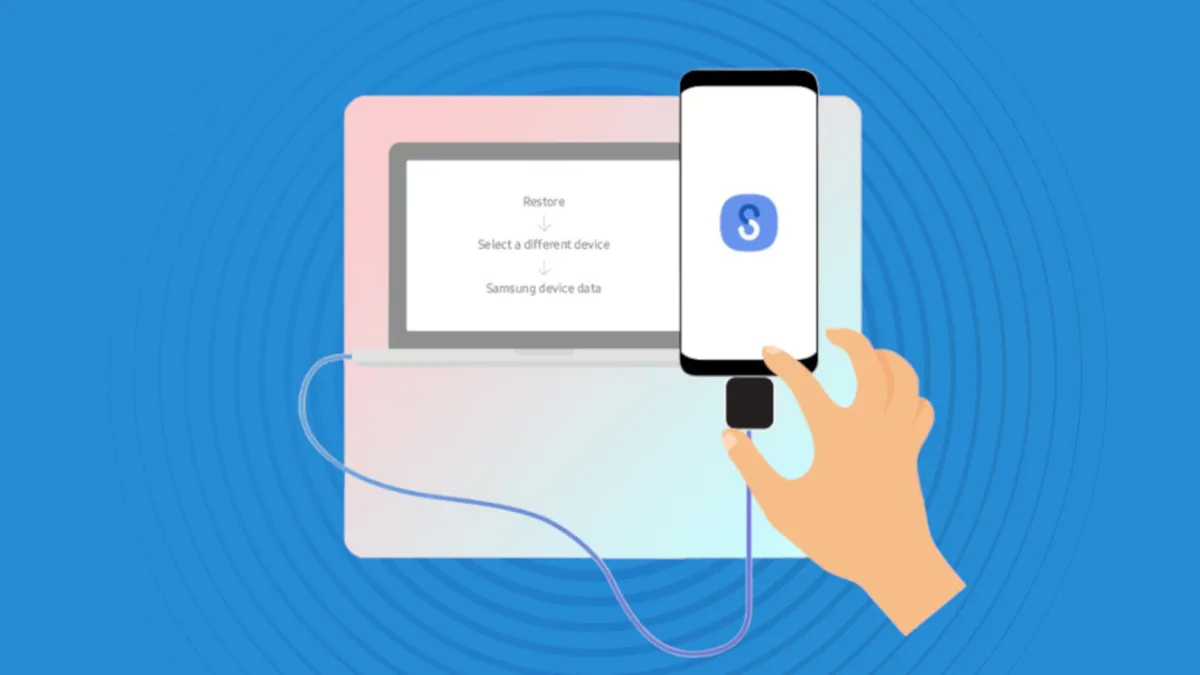
- Загрузите Smart Switch на свой компьютер
Чтобы передавать данные с помощью компьютера, сначала нужно загрузить Smart Switch на этот компьютер (также необходимо, чтобы на нем была установлена операционная система Windows 7 или более поздняя версия).
- Подключите прежнее устройство к компьютеру
Затем подключите старое устройство к компьютеру с помощью совместимого кабеля.
- Создайте резервную копию данных со своего смартфона на компьютер
На компьютере выберите «Резервное копирование» в интерфейсе Smart Switch, затем «Разрешить» на вашем устройстве, чтобы начать процесс передачи данных. старом телефоне, чтобы начать процесс передачи данных. После завершения нажмите «OK» и отсоедините телефон.
- Подключите новое устройство к компьютеру
Теперь подключите новое устройство к компьютеру с помощью совместимого кабеля
- Перенесите данные на новое устройство
На компьютере выберите «Восстановить» в интерфейсе Smart Switch. Затем нажмите «Выбрать другую резервную копию», а затем «Данные» устройства Samsung. После этого можно начать передачу данных.